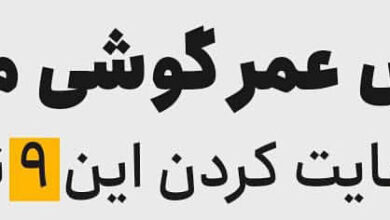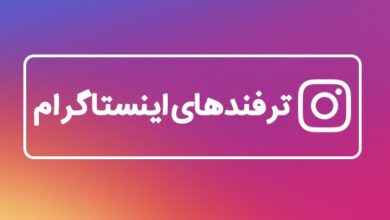افزایش سرعت کامپیوتر 2023

افزایش سرعت کامپیوتر 2023 با ساده ترین روش امکان پذیر است. شاید بهتر هست بگویم میلیون ها کاربر پس از نصب ویندوز پس از گذشت مدت کوتاهی متوجه می شوند سرعت ویندوز کند شده است، بنابراین به دنبال راهی هستند جهت افزایش سرعت ویندوز خود می افتند در این مقاله قصد افزایش سرعت کامپیوتر 2023 را به شما یاد دهیم تا به کمک آن بتوانید سرعت ویندوز خود را افزایش دهید و با اینکار با عث رفع مشکل کند شدن ویندوز خود هستید.
ترفندهای که در این پست برای شما گرد آوری شده است از بهترین روش جهت بالا بردن سرعت ویندوز هستند که با استفاده از این روش ها نیازی به نصب نرم افزارهای افزایش سرعت ویندوز نیست.
1- شناسایی و بستن برنامه های پرمصرف
در اولین قدم بستن برنامه های پرمصرف که میزان CPU و Memory زیادی مصرف می نمایند. ممکن است این نرم افزارها در استفاده طولانی مدت ازشون باعث کندی و حتی قفل شدن ویندوز شما گردد این اتفاق ها ممکن است برای دقایقی رخ دهد.
برا شناسایی این برنامه های سنگین ویندوز به کمک ابزار Task manager صورت می پذیرد. برای بازکردن Task manager چند روش وجود دارد اولین روش کلیدهای ترکیبی ctrl+alt+delete و بروی Task manager بزنید راه دیگر آن کلید ترکیبی ctrl+shift+esc بزنید پنجره Task manager باز میشه. حالا در این صفحه اقدام به بستن برنامه های پر مصرف می کنیم با کلیک کردن برنامه بروی برنامه مورد نظر و زدن دکمه end task آن را می بندیم.
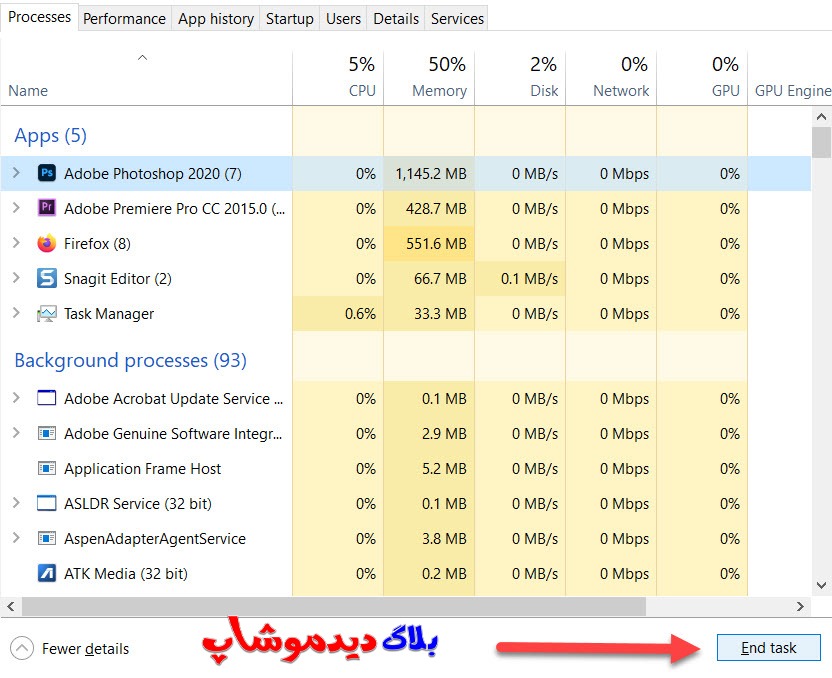
2- غيرفعال كردن برنامههای Startup
از راههای بالا بردن سرعت ويندوز میتوانید به غيرفعال كردن برنامههای اجرا خودكار تا حد قابلتوجهی سرعت ويندوز را افزايش دهيد. با انجام این کار زمانی گه ویندوز شما بهطور کامل بالا آمد یکسری برنامهها اجرا میشوند شما میتوانید آنها را غیرفعال کنید تا هر وقت که نیاز داشتید برای اجرای برنامه بروی برنامه مستقیماً بروید و آن را اجرا کنید. با غیرفعال کردن این قابلیت هنگام بوت ویندوز تغییراتی در هنگام بالا آمدن ویندوز انجام نمیگیرد و بعد از بالا آمدن ویندوز اجرا برنامه بهصورت خودکار صورت نمیپذیرد و این کار با افزایش سرعت بوت ویندوز و هم افزایش سرعت ویندوز میشود.
برای این منظور Task Manager رفته و از سربرگها Startup را کلیک کرده تا برنامههای که پس بالا آمدن ویندوز باز میشوند را مشاهده نمایید. حالا لیست برنامههای که به ترتیب با بوت شدن ویندوز اجرا خودکار هستند با کلیک راست و زدن گزینه Disable آنها را غیرفعال نمایید.
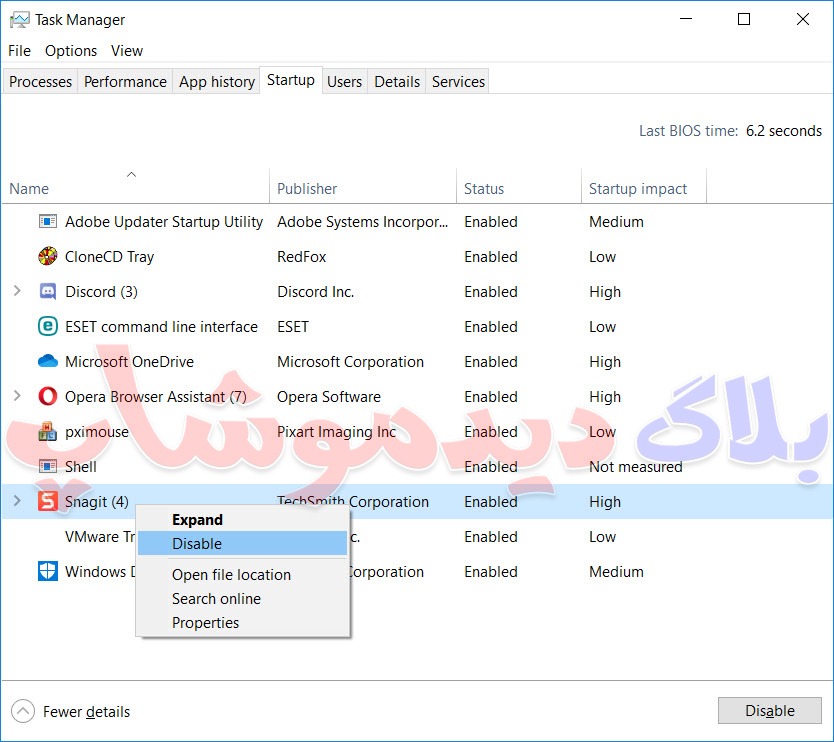
3- افزايش سرعت ويندوز 10 با فعال كردن High Performance
در سومين قدم از سرعت در ويندوز با فعال كردن High Performance هست كه به معناي عملكرد سريع هست در قبال مصرف انرژي بيشتر و سرعت بالاتر درواقع فعال كردن اين قابليت باعث سرعت بيشتر در كنار مصرف برق بيشتر میشود اين قابليت براي لب تاپها شايد چندان راه مناسبي نيست به دلیل مصرف برق باتري ولي براي دستگاههای خانگي تقریباً متناسب هست.
در ويندوز 10: براي اين كار روي دكمه Start كليك راست نموده و گزينه Power Option را انتخاب نموده سپس در پنجره بازشده روي گزينه Show additional كليك كرده و High Performance را انتخاب كنيد.
در ويندوز 7: بروي منو Start رفته بازکرده روي Control Panel زده سپس به بخش Hardware and Sound بروي Power Option كليك نماييد.
4- سبك كردن مرورگر اينترنت
مرورگرها به كمك ابزاري با نام Extensions اين امكان در اختيار ما میگذارد كه از قابلیتهای متنوع مرورگر استفاده نماييم اين قابلیتهای مانند نمايش رتبه سایتها توسط افزونه الكسا صورت میپذیرد يا فعال كردن اعلان جميل در صورتي میخواهید اگر ايميل جديدي آمد بدون بازکرده حساب جميل خود آن را مطلع شويد و سپس اقدام به بررسي حساب جميل نماييد.
بنابراين با استفاده از افزونههای زيادي در مرورگر خود كه باعث كند شدن ويندوز خود میشوید آنها را يا كاهش دهيد يا پاك نماييد تا باعث افزايش سرعت كامپيوتر و رفع كندي ويندوز شود.
5- بهینهسازی فضاي هارد دیسک
اگر از هارددیسک HDD استفاده میکنید و حافظه SSD نداريد بهتر هست هرازگاهی با استفاده از قابليت خود ويندوز با استفاده از ابزار Disk Defragmenter فضاي هارددیسک خود را يكپارچه كرده و فضاهاي خالي ایجاد شده در ديسك را از بين ببريد.
آموزش از بين بردن فضاي خالي در ويندوز با استفاده از ابزار Disk Defragmenter براي اين كار Disk Defragmenter را در search windows جستجو كنيد و پس از يافتن برنامه روي آن كليك كنيد تا باز شود.
نكته: در ويندوز 10 عبارت Defragment and optimize Drives بايستي جستجو كرد
سپس مشابه تصوير زير هر يك از درايوهاي خود به نوبت را انتخاب كنيد و با زدن بروي Optimize فضاي هارددیسک خود را بهینهسازی كنيد و با استفاده Change settings نيز میتوانید اين فرآيند را بهصورت خودكار در فاصله زماني روزانه و هفتگي و ماهانه انتخاب كنيد تا به صورت خودكار اين بهینهسازی هارد دیسک انجام گيرد.
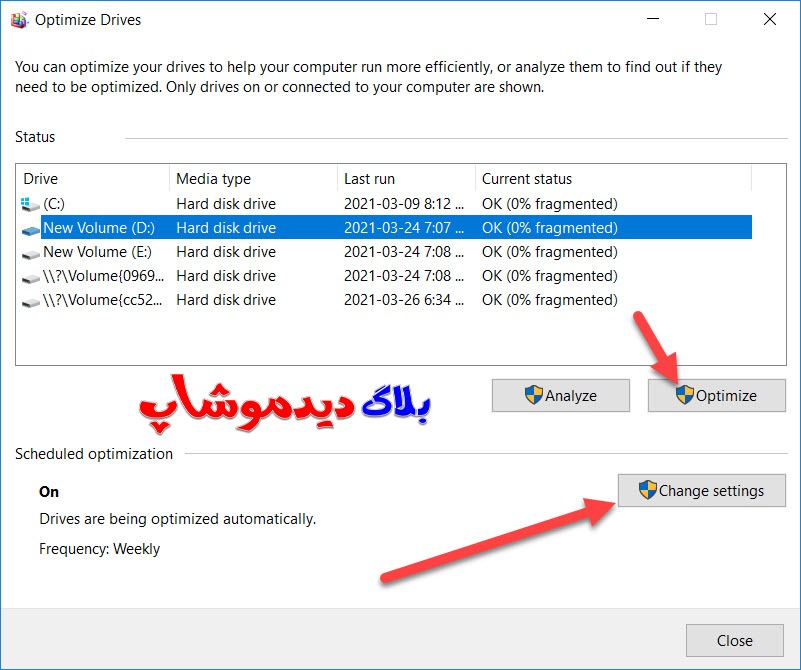
6- افزايش سرعت ويندوز 10 با غیرفعال كردن windows Tips
قابليت windows Tips در ويندوز 10 درواقع يك دستيار است كه با زير نظر گرفتن فعاليت شما در ويندوز و پردازش اطلاعات سعي در راهنمايي شما دارد. اما مشكل درست از همینجا شروع میشود كه ويندوز بايد فعاليت شمارا تجزیهوتحلیل كند و سپس مطابق با رفتاري كه شما در ويندوز داريد راهنما و دستورالعمل را به شما نمايش دهد.
انجام اين كار باعث مصرف حافظه و CPU خواهد شد که در پسزمینه در حال اجراست كه ما از فعاليت آن بیخبر هستيم براي غيرفعال كردن windows Tips در ويندوز 10 ابتدا روي منو Start كليك راست كرده سپس بروي settings كليك نماييد، سپس از پنجره بازشده بروي System را انتخاب نموده و از منوي سمت چپ به بخش Notifications & actions مراجعه كنيد.
حال مشابه تصوير زير گزينه Get tips, ticks, and Suggestions as you use windows را كه در بخش انتهايي Notifications هست غيرفعال كنيد.
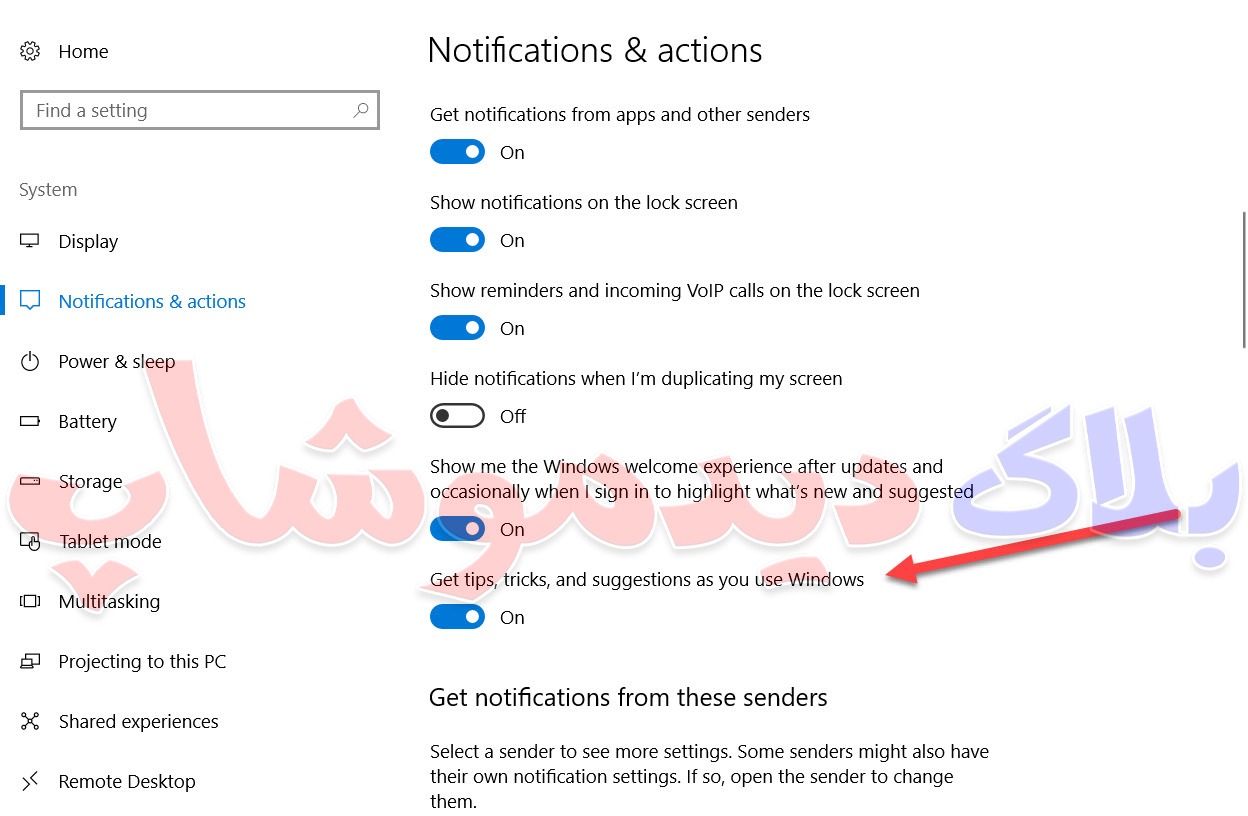
7- ريپير كردن ویندوز
اگر با استفاده از روشهای بالا سرعت ويندوز خود را افزايش داديد اما از اين ميزان افزايش سرعت راضي نيستيد میتوانید repair كردن ويندوز نيز یکمرتبه افزايش دهيد براي این کار CD ويندوز خود را درون سيستم قرار داده و مراحل اوليه براي نصب ويندوز را طي كنيد و در مرحلهای كه دكمه Install windows رسيديد بهجای زدن بروي آن در پايين سمت چپ گزینهای با عنوان Repair Windows است استفاده كنيد.
8- نصب نرم افزار R-Wipe.Clean
با استفاده از این نرم افزار شما می توانید حتی فضای زیادی که در هارد سیستم هست به صورت جدا یا کلی اقدام با پاک سازی نمایید.
با استفاده از این نرم افزار کاربردی هیچ آسیبی به سیستم شما وارد نمی گردد و با اطمینان می توانید این فرآیند رو انجام دهید.
اگر به دنبال آموزش افزایش سرعت ویندوز خود هست یکی از راهکارهای مفید فایده است. جهت دانلود به سایت سافت 98 مراجعه کنید.
9- پاک کردن پوشه Temp
یکی از اقدام دیگر پاک کردن پوشه temp هست که با زدن کلید ترکیبی win+R در پنجره باز شده عبارت %temp% را بزنید و کل محتویات آن پوشه را پاک کنید.
اميدوارم اين آموزش از بخش بلاگ ديدموشاپ براي شما مثمر و ثمر واقع قرار گيرد تا باعث افزايش سرعت كامپيوتر و در برخي موارد رفع كندي ويندوز شود، در صورت وجود هر نوع سؤال در بخش نظرات در پايين با ما به اشتراك بگذاريد.